Når iPod-en din har et problem og plutselig blir så ødelagt, kan det hende at en enkel omstart ikke løser problemet. Du må kanskje gjenopprette iPod for å løse programvareproblemer. Og det er mange forskjellige måter å gjenopprette iPod / iPod Touch / Classic / Shuffle / Nano. Og hvilken er bedre eller hvilken som passer deg. Her presenterer artikkelen tre deler om hvordan du gjenoppretter iPod i forskjellige retninger. Du kan lese videre for å finne en passende etter dine krav.

- Del 1: Slik gjenoppretter du iPod
- Del 2: Slik gjenoppretter du iPod Touch
- Del 3: Slik gjenoppretter du iPod classic / shuffle / Nano
Del 1: Slik gjenoppretter du iPod
Når det gjelder hvordan du gjenoppretter iPod, bør iTunes være løsningen du kan ta hensyn til først. Men faktisk har iTunes noen begrensninger som vil føre til problemer, som for eksempel ikke å forhåndsvise backupfiler og begrensede filformater. Og den beste løsningen er å bruke datogjenoppretting programvare, som bare trenger flere enkle klikk. iPhone Data Recovery bør være den beste løsningen for å gjenopprette iPod enkelt.
Funksjoner av iPhone Data Recovery
- • Hovedfunksjonen til iPhone Data Recovery er å sikkerhetskopiere og gjenopprette iOS-data fra iPhone, iPad og iPod uten å miste data.
- • Hent alle filer i forskjellige typer som er opprettet i dette programmet, og gjenopprett dem umiddelbart.
- • Forhåndsvis data fra iPod og annen iDevice, du kan sjekke dataene før du gjenoppretter de slettede filene.
- • Tre moduser som hjelper deg med å gjenopprette iPod, gjenopprette fra iOS-enheter, gjenopprette fra iTunes-sikkerhetskopifil og gjenopprette fra iCloud-sikkerhetskopifil.
Slik gjenoppretter du iPod direkte
Trinn 1. Last ned og start programmet
Last ned og installer den nyeste versjonen av iPhone Data Recovery fra den offisielle nettsiden. Etter installasjonen kan du starte programmet.
Trinn 2. Koble iPod til datamaskin
Klikk på "Start skanning" -knappen for å starte skanningen. Etter det vil alle dataene på iPod-en din bli oppført på skjermen.
Merk: Hvis du bruker en iPod touch 4, krever denne programvaren at du laster ned en plugin-modul.

Trinn 3. Gjenopprett iPod fra iOS-enheten
Du kan se alle typer filer på venstre side av grensesnittet, og klikke på en du vil gjenopprette og klikke på "Gjenopprett" -knappen. Etter noen sekunder har du gjenopprettet iPod.
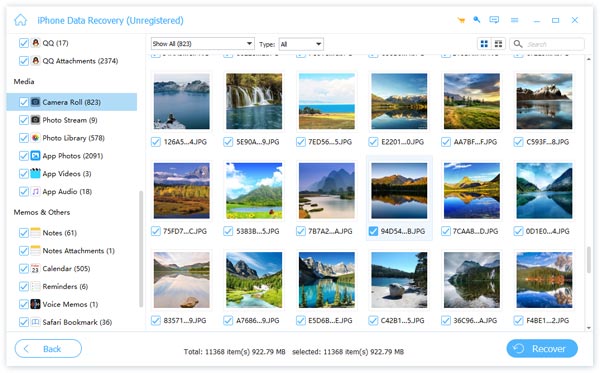
Slik gjenoppretter du iPod fra iTunes Backup
Den andre modusen er å gjenopprette iPod-data fra iTunes Backup. Og trinnene er delvis de samme som trinnene med Gjenopprett fra iPod. Dermed vil det bare introdusere det.
Trinn 1. Last ned og start programmet
Når du har startet programmet, velger du gjenopprett fra iTunes Backup File-modus for å gjenopprette iPod fra iTunes-sikkerhetskopiering.
Trinn 2. Begynn å skanne iTunes-sikkerhetskopien
Når du har valgt modus, må du velge iTunes-sikkerhetskopifilen i listen nedenfor. Klikk deretter på "Start skanning" -knappen.
Trinn 3. Velg filer for å gjenopprette fra iPod
På venstre side av skjermen kan du klikke på hvilke filer du vil forhåndsvise. Og velg hvilken du vil gjenopprette. Etter det, trykk på "Gjenopprett" -knappen for å begynne å gjenopprette fra iPod.

Slik gjenoppretter du iPod fra iCloud Backup
Gjenoppretting fra iCloud Backup er en annen nyttig modus, som også kan hjelpe deg med å få tilbake filer fra iCloud. Og følg trinnene nedenfor for å lære hvordan du gjenoppretter iPod med iCloud Backup.
Trinn 1. Start programmet på datamaskinen
Etter nedlasting og installasjon, åpne den for å velge gjenopprettingsmodus - Gjenopprett skjema iCloud-sikkerhetskopifil.
Trinn 2. Begynn å skanne iPod
Når du har valgt modus, på høyre side, kan du velge din iPod-enhet og klikke på "Start skanning".
Trinn 3. Gjenopprett iPod fra iCloud
Etter at skanningen er fullført, vises alle filene på iPod. Og du kan velge filer du vil gjenopprette. Klikk deretter på "Gjenopprett" -knappen etter valg. Og få minutter senere har du gjenopprettet iPod smidig.

Del 2: Slik gjenoppretter du iPod Touch
Bruk av iTunes for å gjenopprette iPod eller andre iOS-enheter er den vanligste måten. Og her er detaljert prosess du burde vite.
Trinn 1. Koble iPod til datamaskin
Koble datamaskinen din via USB og åpne iTunes på datamaskinen. Kontroller at iTunes har blitt oppdatert til den nyeste versjonen.
Trinn 2. Velg enheten på den
Etter at du har koblet deg til, kan du finne enheten på venstre side av iTunes-skjermen. Hvis du ikke finner rammen på den, kan du velge iPod fra rullegardinmenyen øverst til høyre i grensesnittet. Hvis iTunes ikke kan oppdage iPod-en din når du kobler til den, kan det hende du må sette iPod i DFU-modus.
Trinn 3. Gjenopprett iPod fra iTunes
Klikk på "Gjenopprett sikkerhetskopi" -knappen, som du finner i "Sammendrag" -fanen når du velger enheten. Det vil spørre deg om du vil sikkerhetskopiere, og klikke "Ja" hvis du vil lagre data, apper og innstillinger.
På denne måten, din iPod blir gjenopprettet til fabrikkinnstillingene og data vil bli erstattet med iTunes backup.

Del 3: Slik gjenoppretter du iPod Classic / Shuffle / Nano
Trinn 1. Start iTunes og koble iPod til iTunes
Først og fremst må du kontrollere at datamaskinen din har en aktiv internettforbindelse og deretter åpne iTunes på datamaskinen. Pass på at iTunes er den nyeste tilgjengelige versjonen. Koble deretter iPod til datamaskin via USB-kabel.
Trinn 2. Klikk på "Gjenopprett" -knappen
Etter at du har koblet til datamaskinen, kan du finne enheten din på venstre ramme. Hvis du ikke finner rammen, kan du velge enheten din fra rullegardinmenyen øverst til høyre på iTunes. Klikk deretter på enheten din for å åpne kategorien Sammendrag, og klikk på "Gjenopprett iPhone" for å slette alle dataene dine, og gjenopprette fabrikktilstanden.
Merk: Hvis du er Mac-bruker, vil den be deg om å oppgi administrasjonspassord. Hvis du bruker Windows, kan det hende at noen alternativer vil fremme iTunes for å laste ned den nyeste iPod-programvaren. Og du kan holde nede "Skift" -tasten før du klikker på "Gjenopprett" -knappen.
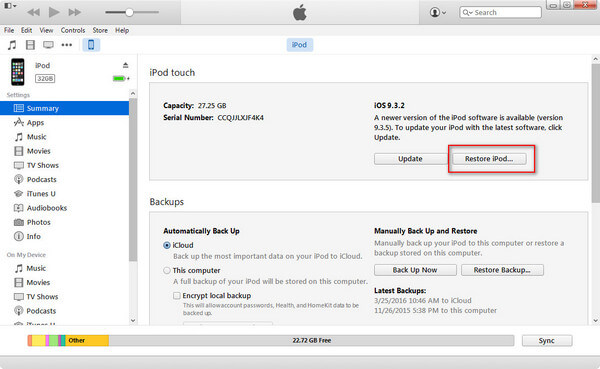
Trinn 3. Gjenopprett iPod fra iTunes
I ferd med å gjenopprette, vil det være en fremdriftslinje på skjermen. Når den er ferdig, presenterer du en av de to meldingene:
Koble fra iPod og koble den til iPod-strømadapteren (for eldre iPod-modeller).
La iPod være koblet til datamaskinen for å fullføre gjenoppretting (gjelder for nye iPod-modeller).
I den andre prosessen er det viktig å holde iPod tilkoblet. Få minutter senere har prosessen fullført. Du vil bli bedt om å gi nytt navn til iPod og velg synkroniseringsalternativet. På den tiden har iPod-en din blitt fullstendig restaurert.
Konklusjon
Når din iPod har problemer, og omstarter den fremdeles ikke noe, kan det hende du må gjenopprette iPod til den opprinnelige fabrikktilstanden. Og du kan spørre "Hvordan gjenopprette iPod?" Noen ganger er du ikke kjent med det. Og denne artikkelen kan hjelpe deg mye. Uansett å bruke den effektive programvaren eller iTunes, kan du begge raskt løse problemet ditt.




